U bent gevraagd om een nieuwe presentatie te geven en Copilot voor Microsoft 365 kan u helpen. Voor dit voorbeeld stelt u zich voor dat u een professionele tuinarchitect bent en dat u bent gevraagd om voor een lokale gemeenschapsorganisatie een presentatie over tulpen te geven.
Begin met een overzicht
De beste manier om een nieuwe presentatie voor te bereiden, is vaak door een overzicht te maken van wat u van plan bent te behandelen. Voor ons voorbeeld beginnen we met Copilot in OneNote.
-
Start OneNote.
-
Navigeer naar de sectie waar u het presentatieoverzicht wilt weergeven.
-
Maak een nieuwe pagina voor uw presentatie.
-
Start Copilot vanaf het lint.
Het deelvenster Copilot wordt aan de rechterkant geopend, in afwachting van uw prompt. U kunt natuurlijke taal gebruiken en hoe meer details u aan Copilot kunt geven, hoe beter uw resultaten zullen zijn.
U kunt het volgende invoeren:
Maak een overzicht voor een presentatie van 45 minuten over tulpen.
Maar u krijgt betere resultaten als u nog een paar dingen doet.
Context geven
Laat eerst weten welke rol Copilot moet spelen bij het maken van deze inhoud.
Gedraag je als een professionele tuinarchitect. Maak een overzicht voor een presentatie van 45 minuten over tulpen.
Door die context eerst in te stellen, laat u de AI weten hoe u de inhoud wilt omkaderen.
Geef het meer details
Probeer aan uw prompt details toe te voegen over wat u wilt opnemen en wie de doelgroep is.
Gedraag je als een professionele tuinarchitect die spreekt met een groep geïnteresseerde communityleden. Maak een overzicht voor een presentatie van 45 minuten over tulpen. Voeg secties toe over de geschiedenis van de bloem, verschillende soorten, de beste tijd om te planten, verzorging en voeding.
Wanneer u nu de prompt uitvoert, krijgt u een gedetailleerder antwoord.
Tip: Wees niet bang om met de details te spelen: voeg details toe of verwijder ze, verander de volgorde, probeer verschillende contexten.
Als u (grotendeels) tevreden bent met het conceptoverzicht dat Copilot heeft gemaakt, selecteert u de knop Kopiëren in het deelvenster Copilot en plakt u het overzicht op uw OneNote pagina.
Bekijken en bewerken
Nu wilt u uw eigen accenten toevoegen. Doorloop het overzicht en voeg dingen toe of verwijder deze naar wens.
Tip: OneNote excelleert als onderzoeksmiddel. Wees niet bang om uw eigen notities toe te voegen, inhoud van websites te kopiëren of ander ondersteunend materiaal aan de pagina toe te voegen dat nuttig is tijdens het voorbereiden van uw presentatie.
Uw hand-out maken
Wanneer u tevreden bent met uw overzicht, is het tijd om een aantal hand-outs te maken voor het publiek. Selecteer uw overzicht in OneNote en kopieer deze naar het klembord. Open vervolgens Microsoft Word voor een nieuw, leeg document.
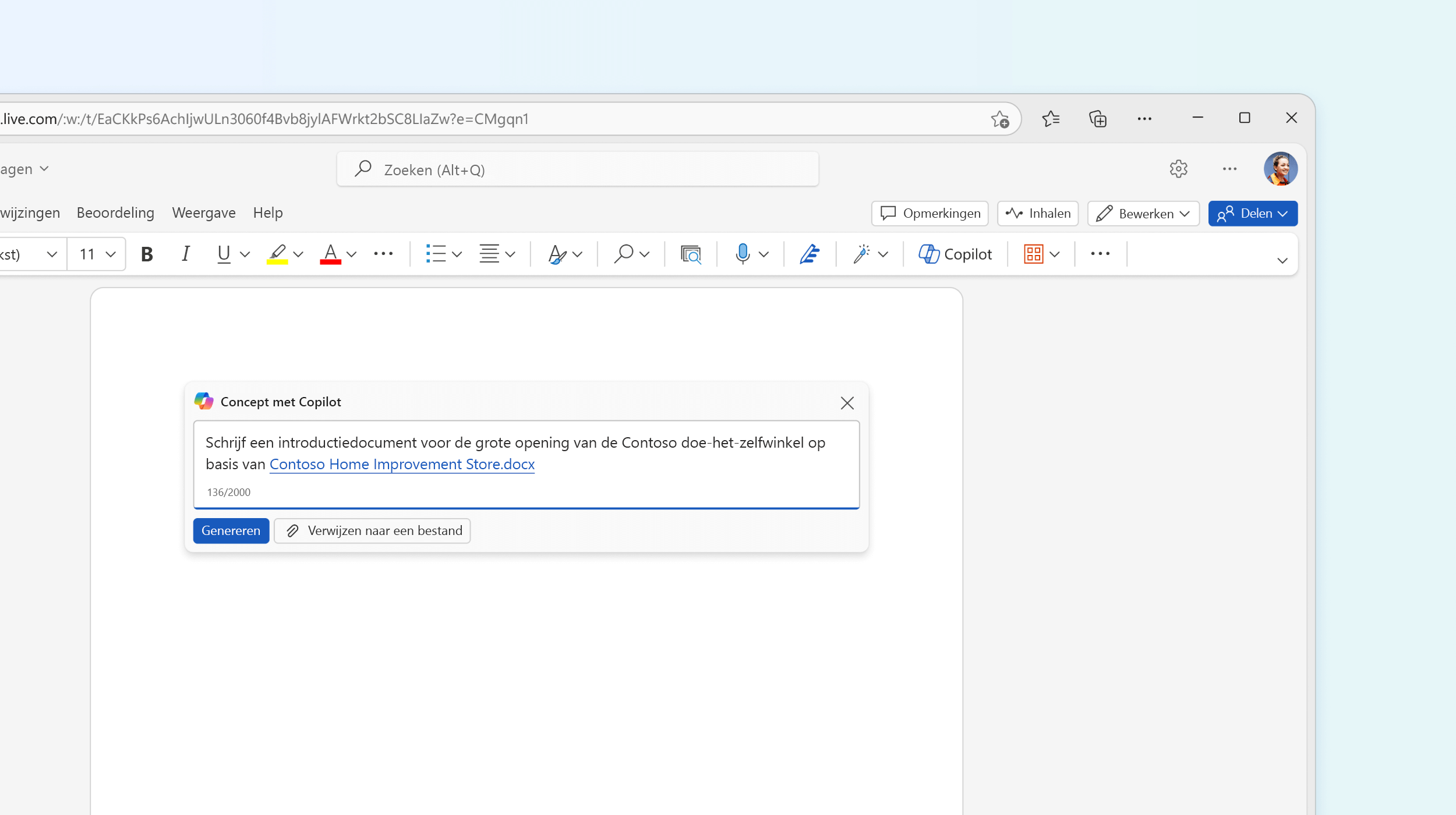
Wanneer Word wordt geopend, wordt het dialoogvenster Copilot weergegeven. Laten we het een prompt geven:
Gedraag je als een professionele tuinarchitect die een artikel maakt voor een publiek van geïnteresseerde communityleden. Maak het duidelijk, eenvoudig en aantrekkelijk. Baseer het op dit overzicht: <overzicht plakken uit OneNote>.
Copilot stelt een artikel voor u op op basis van uw presentatieoverzicht.
Opslaan in OneDrive
Voordat u veel tijd besteedt aan het bewerken van uw hand-out, slaat u deze op in OneDrive. Dit zorgt ervoor dat uw werk tussentijds wordt opgeslagen en het is essentieel voor onze laatste stap bij het voorbereiden van de presentatie.
Bekijken en bewerken
Doorloop het artikel en zorg ervoor dat wat door Copilot is toegevoegd, is wat u wilt. Bewerk de stem en toon en zorg ervoor dat alle feiten die worden toegevoegd, juist zijn. Verwijder alles wat u niet wilt en voeg toe wat u hebt gemist.
Tip: U kunt Copilot desgewenst vragen om meer inhoud toe te voegen. Plaats de cursor op de plaats waar u die inhoud wilt plaatsen en klik vervolgens op de knop Copilot op het lint. Zeg wat je wilt.
Voeg twee alinea's toe over andere planten die er goed uitzien met tulpen.
Afbeeldingen toevoegen
Ga naar het tabblad Invoegen, selecteer Afbeeldingen en vervolgens Onlineafbeeldingen. Zoek naar 'Tulpen' en selecteer een of meer mooie afbeeldingen om uw artikel aantrekkelijker te maken.
De presentatie maken
Nu is het tijd om Copilot in PowerPoint aan het werk te laten gaan.
-
Open PowerPoint voor een nieuwe lege presentatie.
-
Selecteer Copilot op het lint.
-
Typ in het promptvak Presentatie maken op basis van bestand.
-
Kopieer de URL van het document dat u wilt gebruiken door het deelvak in Word te openen en op Koppeling kopiëren
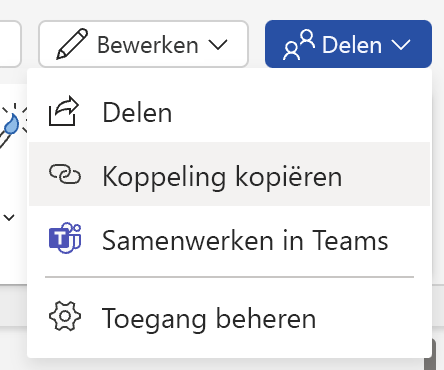
-
Plak de URL naar uw Word-document in Copilot in PowerPoint.
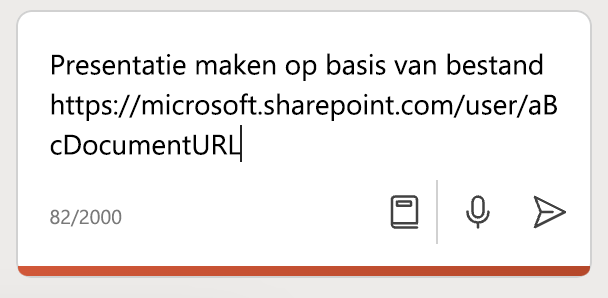
Copilot in PowerPoint maakt een conceptpresentatie op basis van uw Word document, compleet met afbeeldingen en sprekersnotities.

Bekijken en bewerken
Zoals altijd is het belangrijk dat u het concept bekijkt dat Copilot heeft gemaakt. Voeg eventueel extra dia's of informatie toe en verwijder wat u niet nodig hebt. Voeg waar nodig uw eigen expertise toe.
Als u een van de afbeeldingen wilt wijzigen die Copilot heeft toegevoegd, klikt u met de rechtermuisknop op de afbeelding en selecteert u Afbeelding wijzigen.
Tip:
Oefenen met Sprekercoach
Als u tevreden bent met de presentatie, kunt u deze voor de grote dag een of twee keer oefenen met Sprekercoach. Zie voor meer informatie Uw diavoorstelling oefenen met Sprekercoach.
Probeer het!
De volgende keer dat u een presentatie wilt maken, kan Copilot voor Microsoft 365 u bij elke stap helpen.
Meer informatie
Welkom bij Copilot in PowerPoint
Hulp en educatie voor Microsoft Copilot
Uw productiviteit ontketenen met AI
Veelgestelde vragen: AI, Microsoft Copilot en Microsoft Designer











